虽然win10的用户量在不断攀升,但是短时间内也无法超越win7的用户量。但是这些并不意味着win7没有任何问题,最近有一位使用win7的用户跟小编反映,他的电脑经常死机,遇到这个问题该怎么处理呢?下面小编将从多角度分析Win7经常死机的原因,并教大家如何处理这些问题,大家一起来看看吧。
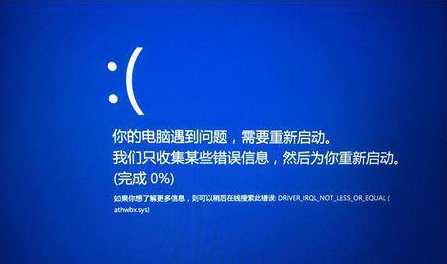
Win7经常死机问题分析及解决办法:
1、如果你会进入bios界面的话,首先进入bios界面查看一下自己的cpu温度是否过高,一般超过70°就算是很高的温度了。这样的温度足够让你的电脑死机。
2、若是温度过高,建议你拆开机箱检查以下问题:
①风扇是否运行正常,若不正常就需要去换个新的。
②散热片有没有和cpu接触良好,若没有重新安装稳妥。
③cpu上面的热硅脂有没有涂抹,是否涂抹均匀,不行的话,自己重新涂过。
④cpu是否超频,若是超频,就降频。
3、可能会是多个杀毒软件的安装导致电脑开机后死机。
此时的解决办法:若你有安装盘的话,进入PE系统,在PE系统将杀毒软件卸载即可。
4、正版系统乱打补丁所致。
现在电脑上面安装了各种安全卫士,时不时提醒你有什么安全漏洞,或者你自己的做安全检查的时候一键修复,导致软件在后台给你的电脑打上各种不兼容的补丁,导致系统开机死机。
此时的处理方法:恢复一下系统,或者重新安装系统。下面小编使用云骑士装机大师演示重装win7 64位系统。
注意事项:请关闭杀毒软件、安全卫士和防火墙,不然可能会造成系统无法正常下载或者系统崩溃现象。
1.首先下载云骑士装机大师,下载好打开,接着点击«系统新装»按钮,即可进行检测系统(硬件、软件、网络状态)环境,如下图所示:
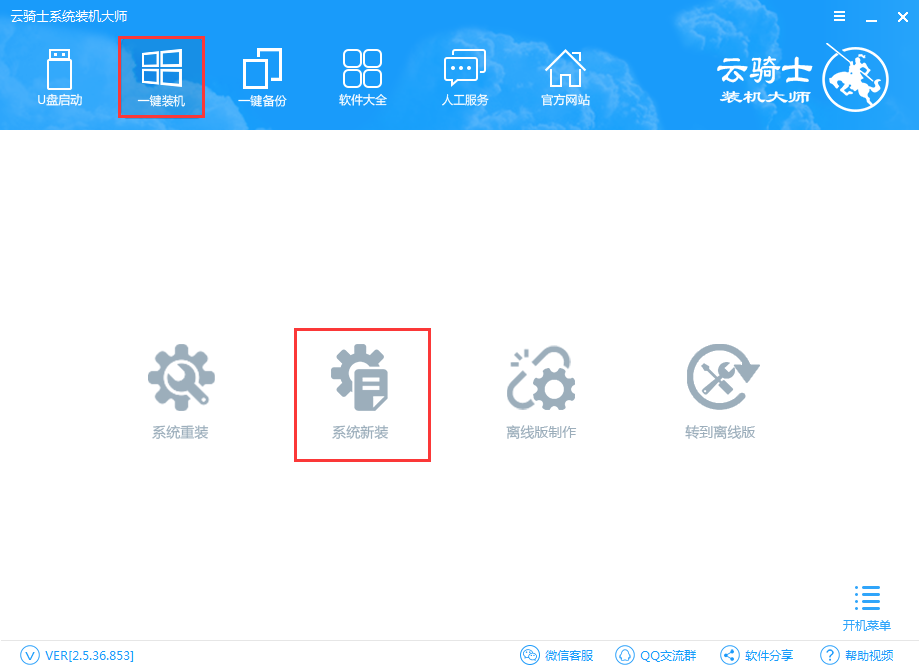
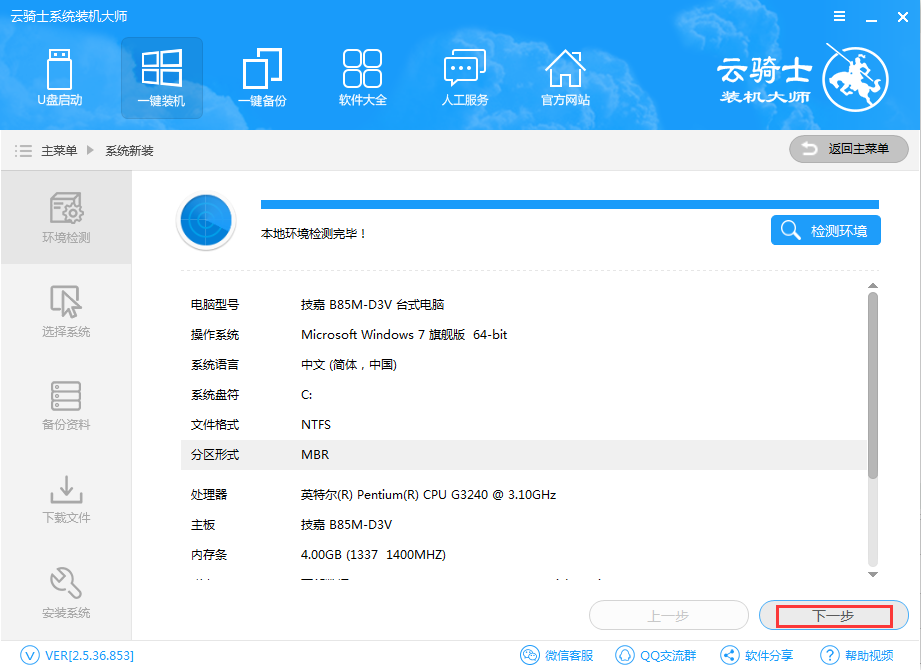
2.然后就可以选择你所要装win7 64位纯净版系统了,点击«安装此系统»即可进入下一步,如下图所示:
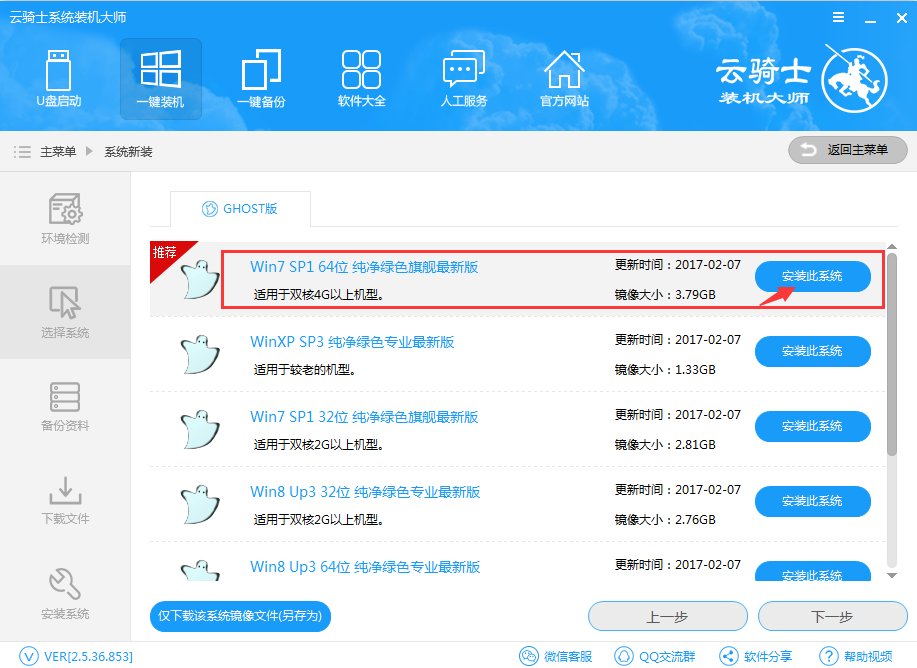
3.之后进入备份(我的文档、收藏夹、桌面文件)的资料选项,在需要备份的资料前面打钩,还可以备份系统、驱动等等,再点击«下一步»,如下图所示:
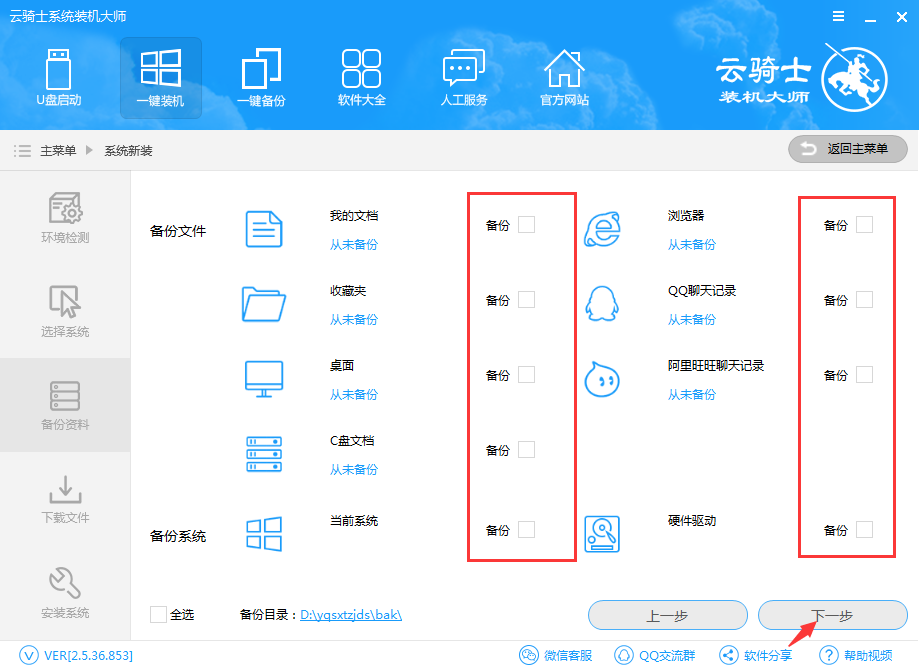
5.之后可以清楚地看到关于下载的各种信息(下载速度、文件大小、已完成、待完成、下载状态、保存路径包括下载注意事项)等等,同时,云骑士还会对资料进行备份。后面的流程为全自动装机,无需任何人工操作,坐等装机完成就ok的啦。
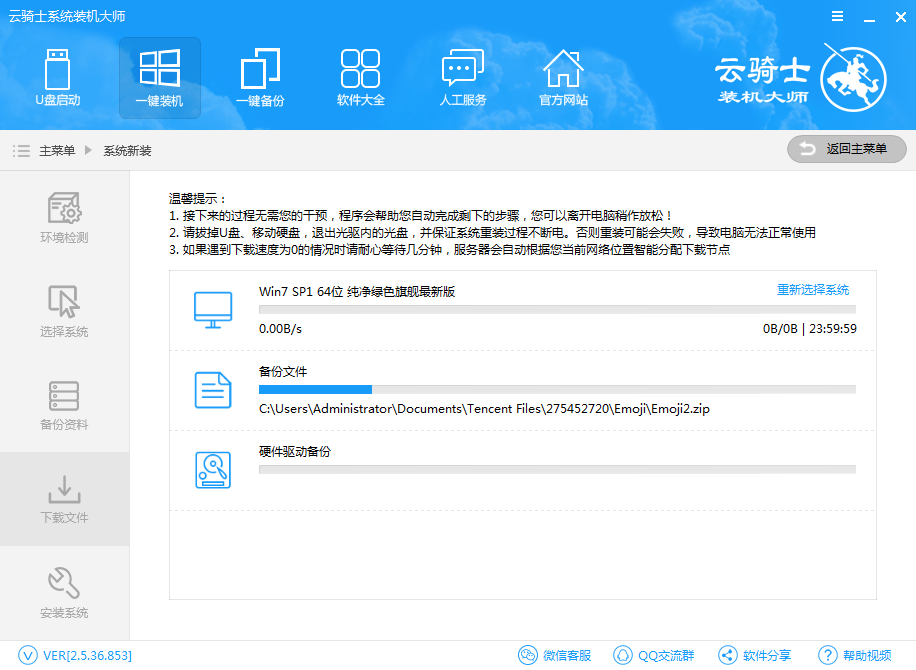
以上便是小编整理的Win7经常死机的原因及处理办法,希望能给大家提供帮助!
点击阅读全文